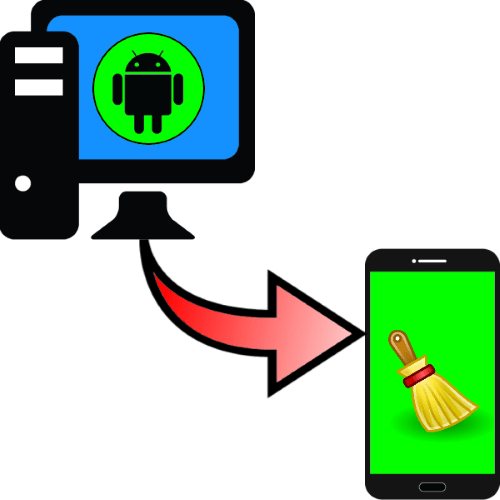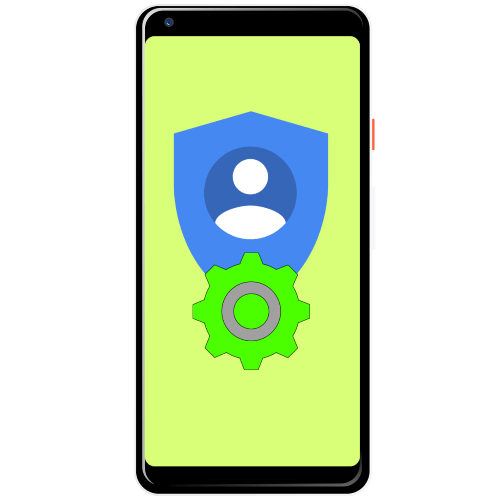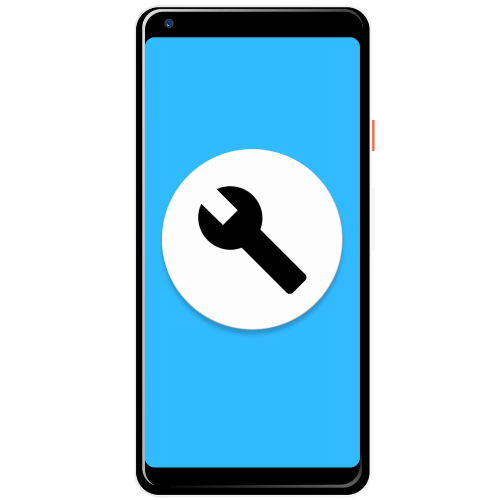Зміст
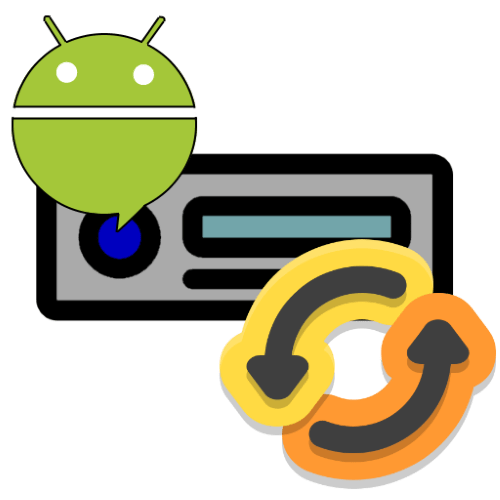
Увага! всі подальші дії ви виконуєте на свій страх і ризик!
Етап 1: Підготовка
Перед початком прошивки пристрою потрібно зробити деякі операції: дізнатися його точну модель і завантажити файли оновлень, а також підготувати флешку або карту пам'яті.
- Насамперед слід визначити конкретну модель вашої автомагнітоли. Найпростіше рішення цього завдання полягає у використанні налаштувань девайса – відкрийте його головне меню і тапніте по відповідній іконці.
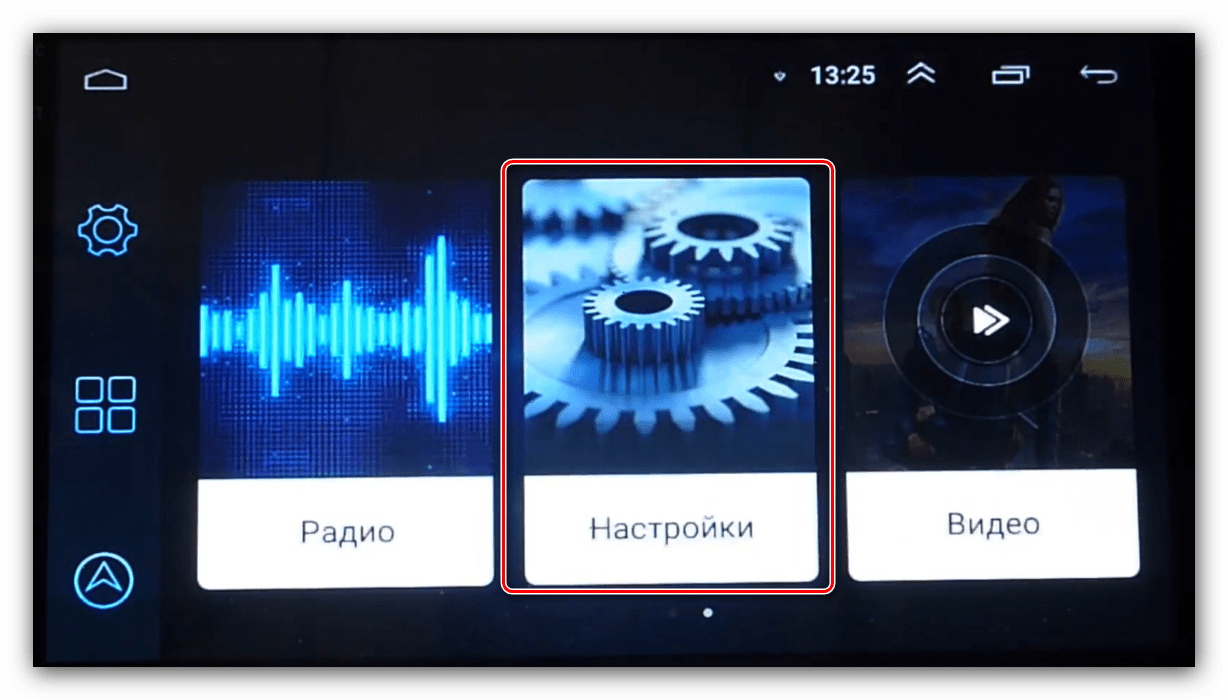
Прокрутіть Параметри до пункту «Інформація» і перейдіть до нього.
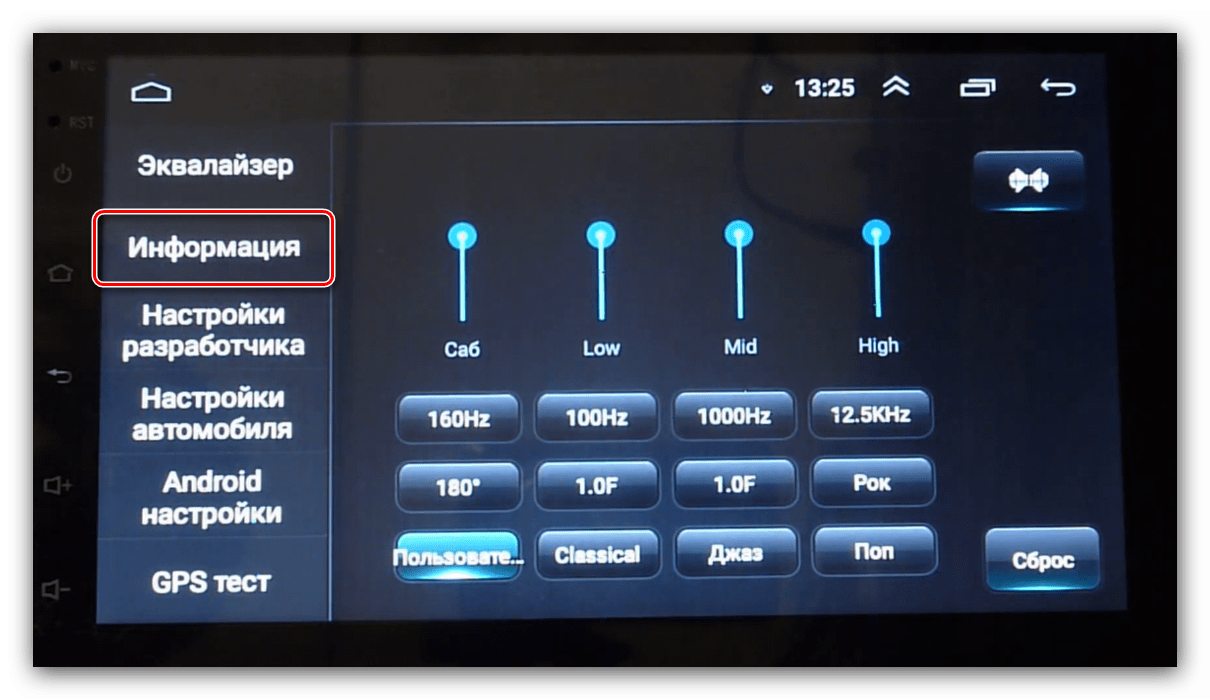
Далі шукайте варіант «MCU» - там будуть потрібні нам відомості.
- Альтернативний варіант-відкрити»Android Налаштування"
.
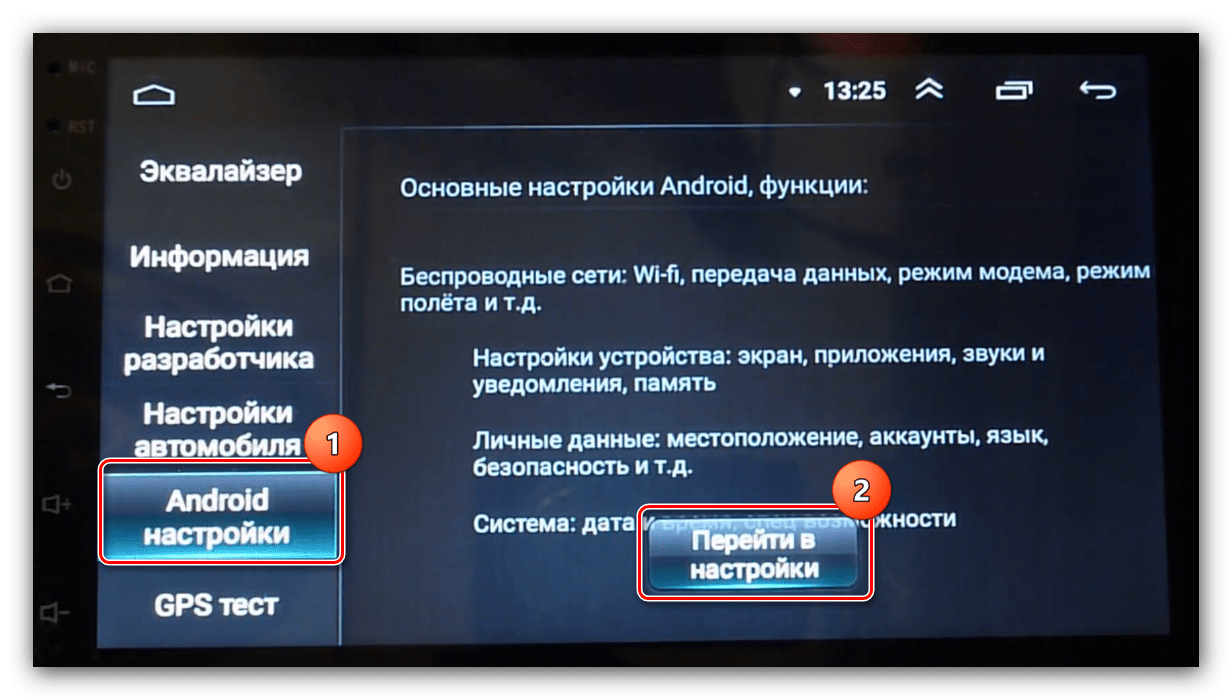
Далі скористайтеся пунктом " Про телефон» .
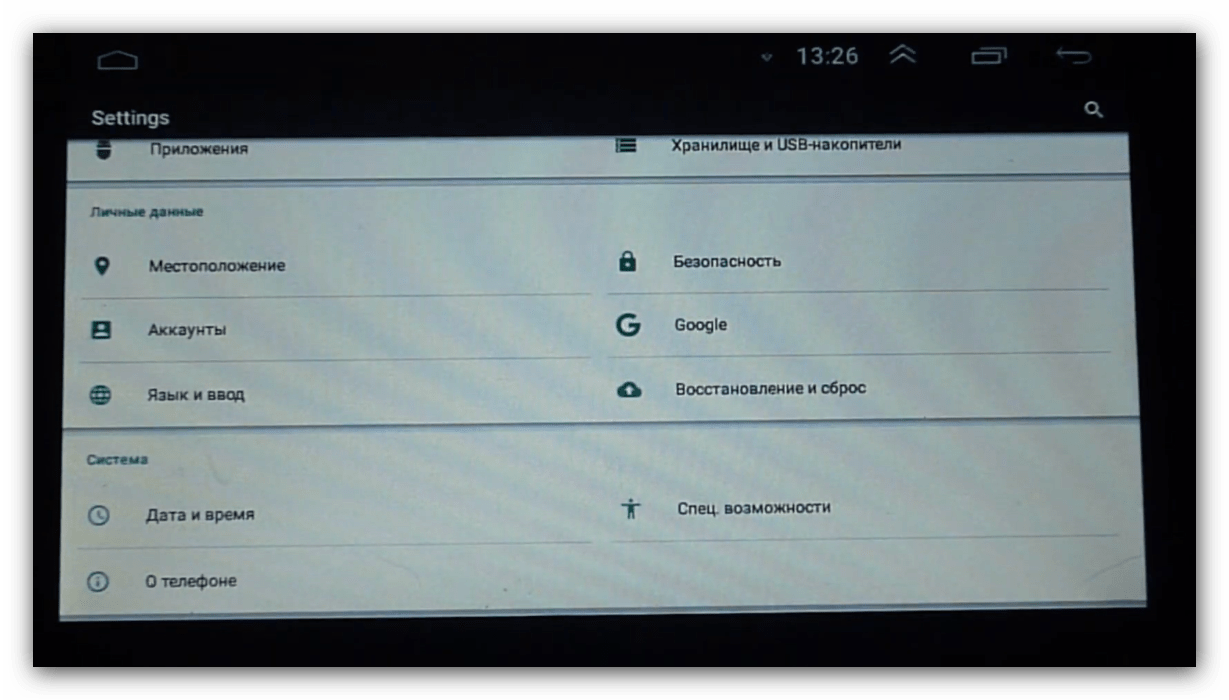
В рядку «Система» будуть розміщені потрібні відомості.
- Після визначення модельного ряду потрібно знайти свіжі файли оновлень. Тут є два шляхи – перший полягає в отриманні апдейтів з офіційного сайту пристрою. Якщо такий відсутній, доведеться скористатися сторонніми джерелами.
- Після отримання архіву з файлами виберіть флешку, вимоги до неї наступні:
- Обсяг - не менше 8 Гб;
- Файлова система-FAT32;
- Тип роз'єму-бажано USB 2.0, який повільніший, але надійніший.
Відформатуйте накопичувач, потім розпакуйте архів з файлами прошивки в його корінь.
- У деяких моделях магнітоли оновлення софта відбувається з видаленням всіх призначених для користувача даних, тому потурбуйтеся створенням резервної копії, якщо в цьому є необхідність.
Детальніше: як зробити резервну копію пристрою Android перед прошивкою
- Нерідко вони також скидають конфігурацію в процесі, тому не зайвим буде зробити і бекап налаштувань. Відкрийте Параметри пристрою і пошукайте пункт " налаштування автомобіля» . Якщо він відсутній, переходите до прошивці, але якщо такий є, тапніте по ньому.
- Далі скористайтеся пунктом " Розширені налаштування»
.
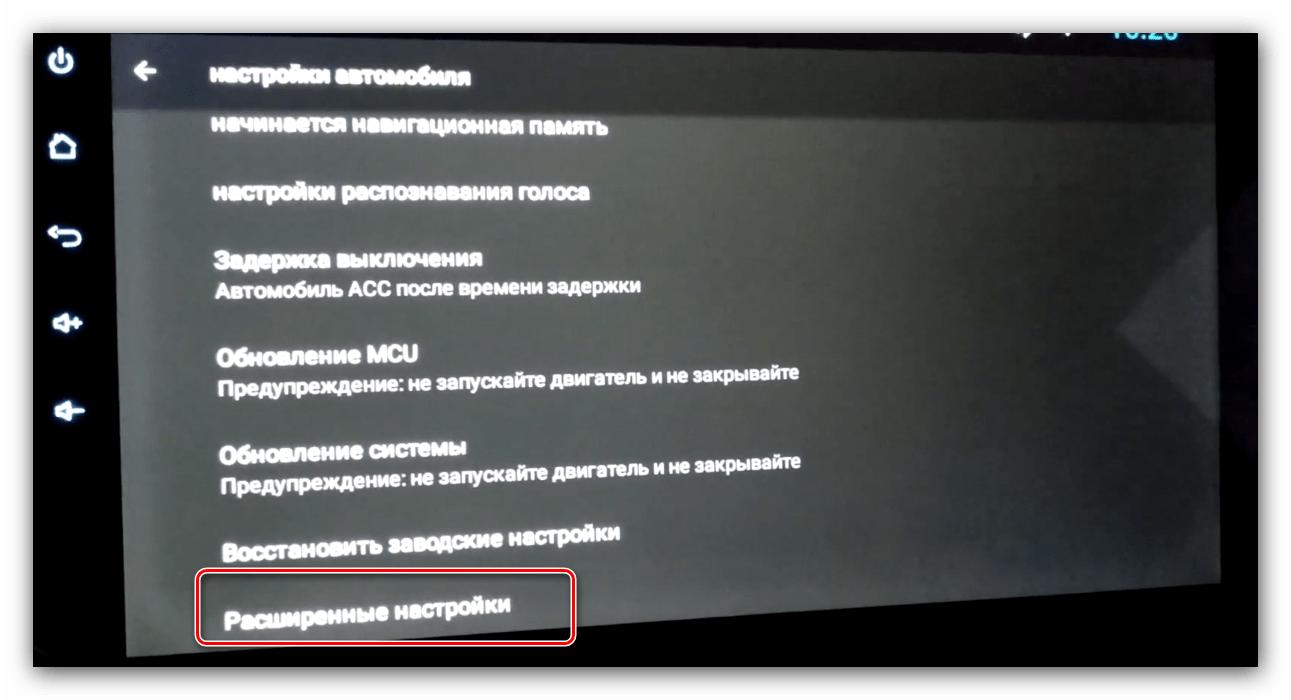
Для доступу до них знадобиться ввести пароль. Цю інформацію можна знайти в документації до пристрою або спробуйте ввести універсальну комбінацію
668811. - Серед налаштувань знайдіть пункт " інформація про конфігурацію»
і перейдіть до нього.
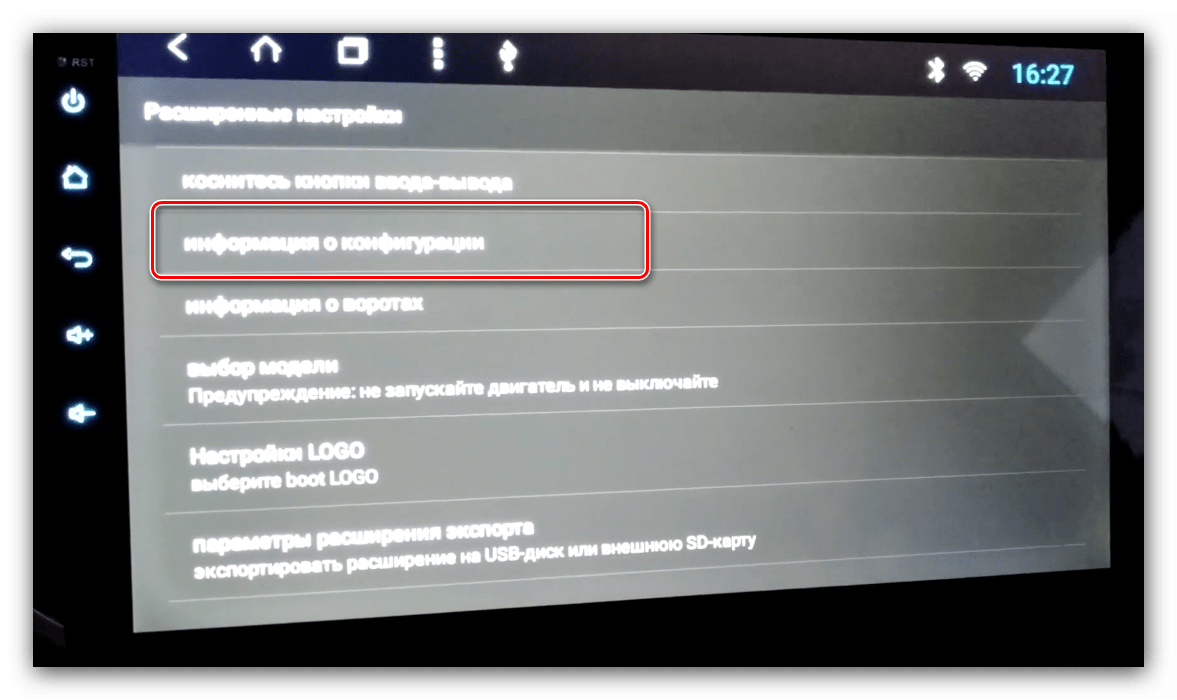
Відкриється спливаюче вікно з параметрами – сфотографуйте їх або запишіть.
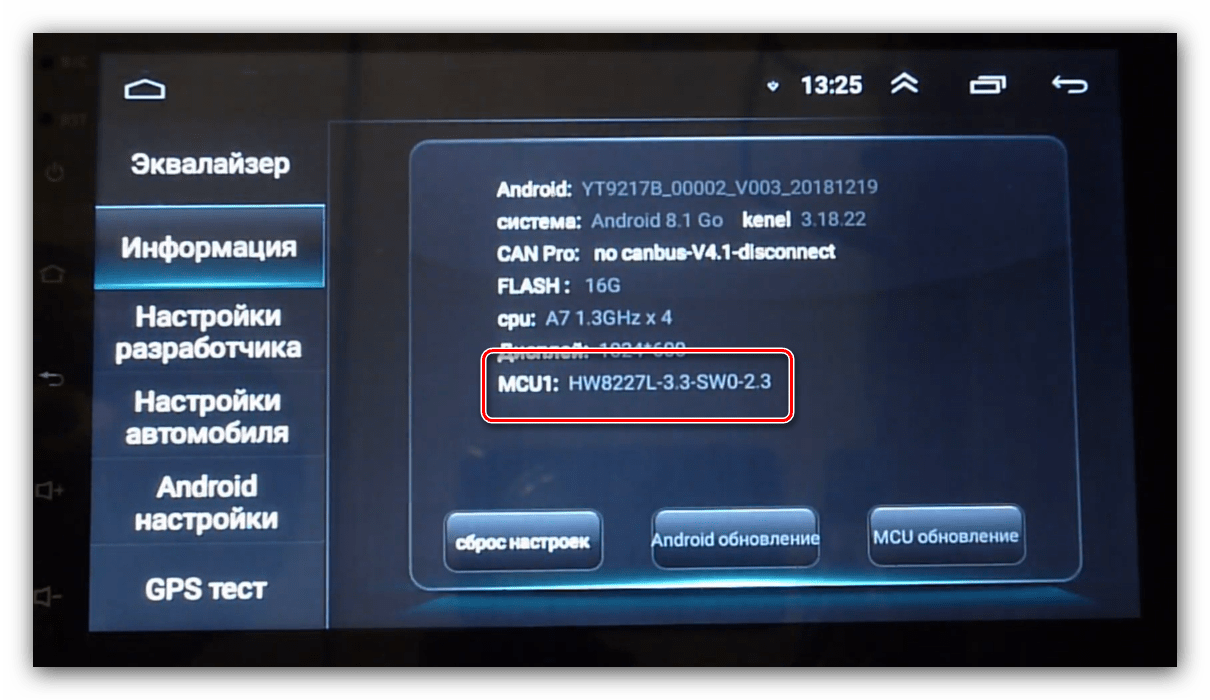
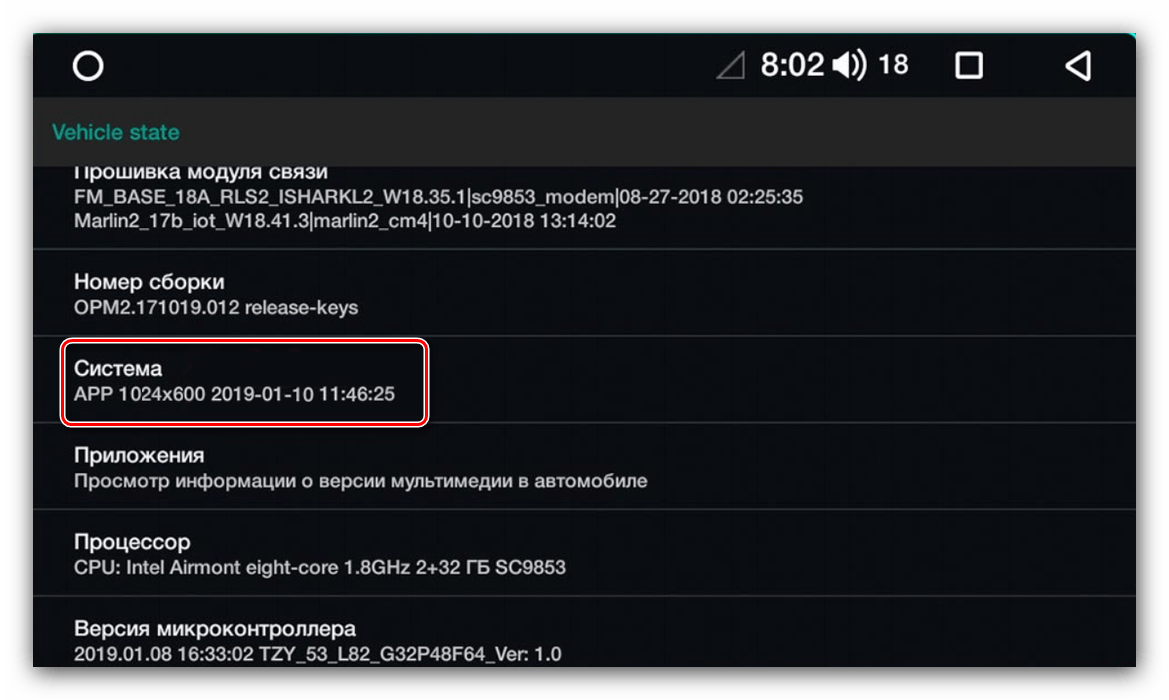
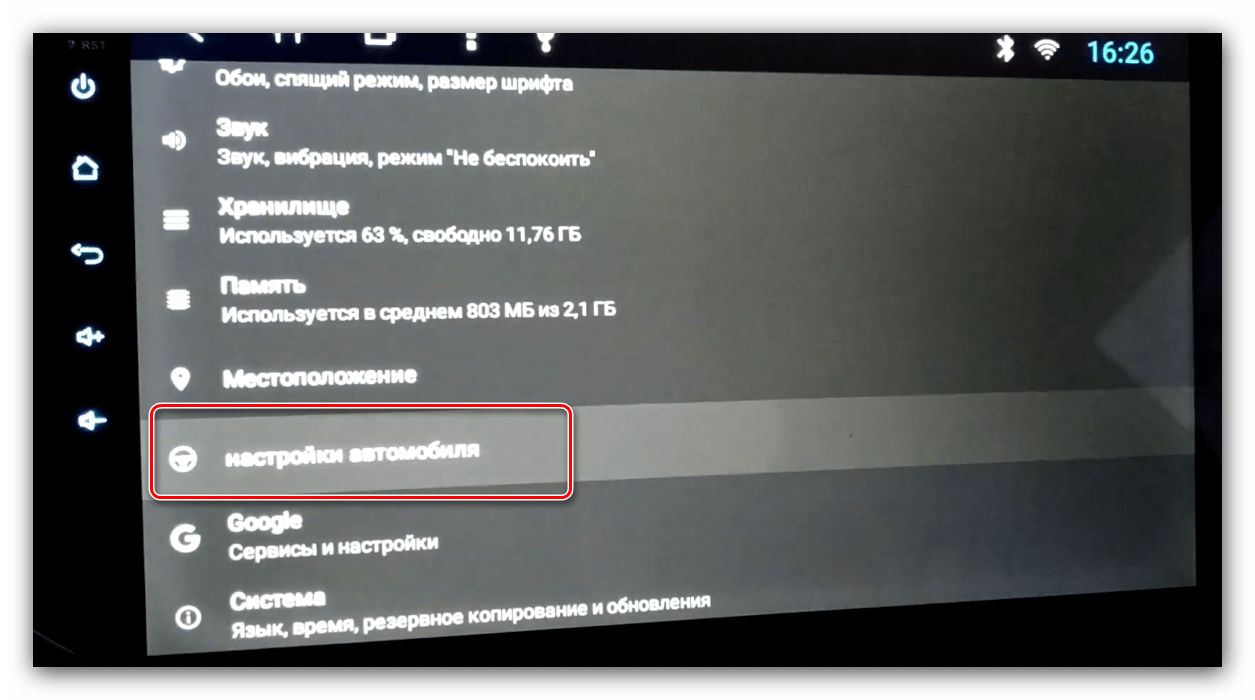
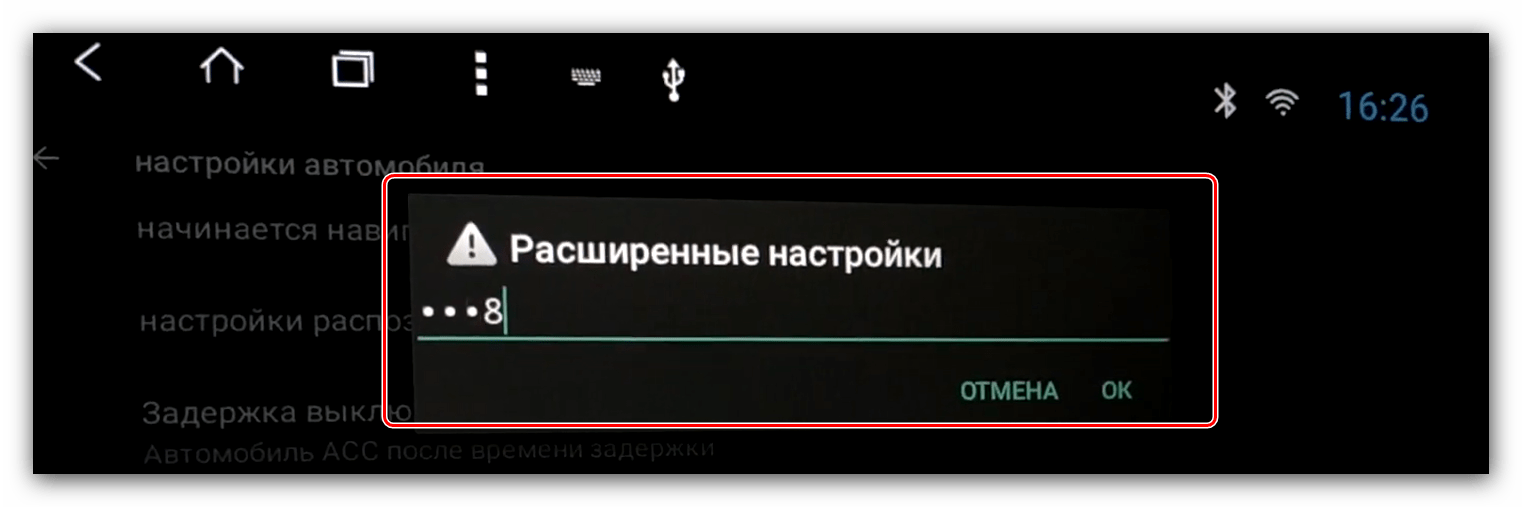
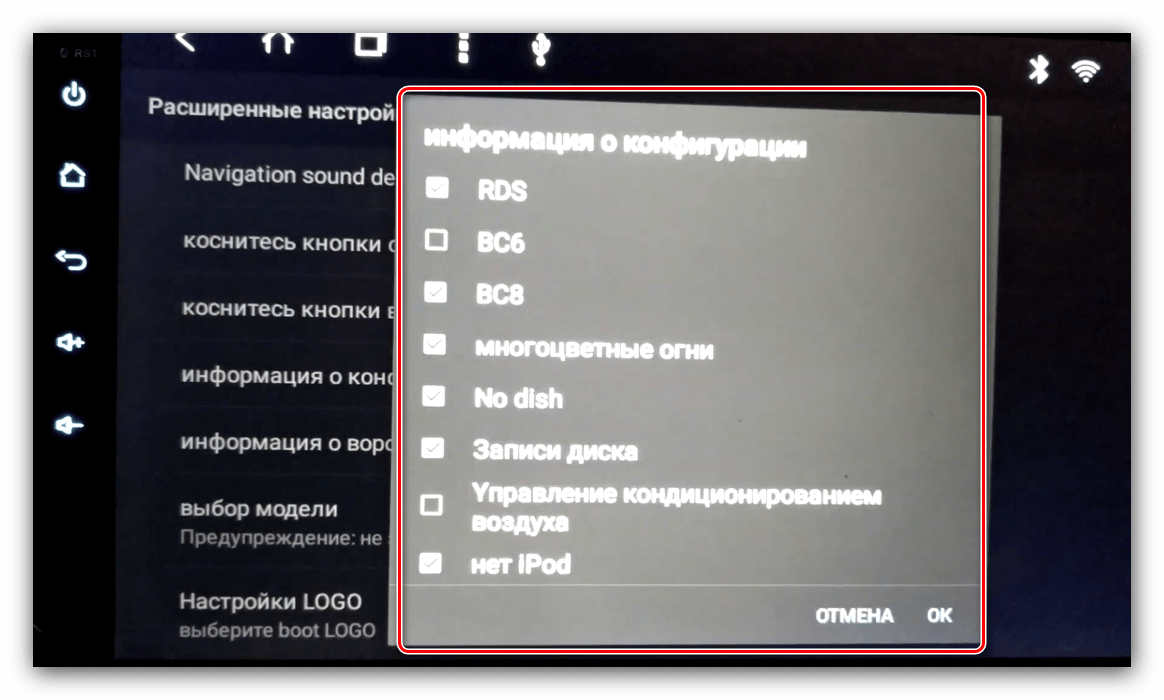
Етап 2: Прошивка
Тепер переходимо безпосередньо до прошивці магнітоли.
- Вставте флешку в USB-порт.
- Далі є два варіанти. Перший-Магнітола самостійно визначить наявність файлів прошивки і запропонувати провести оновлення, натисніть «Start» , потім перейдіть до кроку 5.
- Інший варіант полягає в установці оновлень вручну. Для цього відкрийте шлях»Налаштування" - «Система» - " оновлення» , або «Система» - " Розширені налаштування» - " оновлення системи» .
- Буде запропоновано вибрати джерело, вкажіть «USB» . Додаткові опції в цьому випадку краще не чіпати.
- Почнеться операція оновлення системного ПЗ – почекайте, поки вона завершиться. Після появи повідомлення про вдале оновлення Магнітола почне перезавантаження, витягніть флешку.
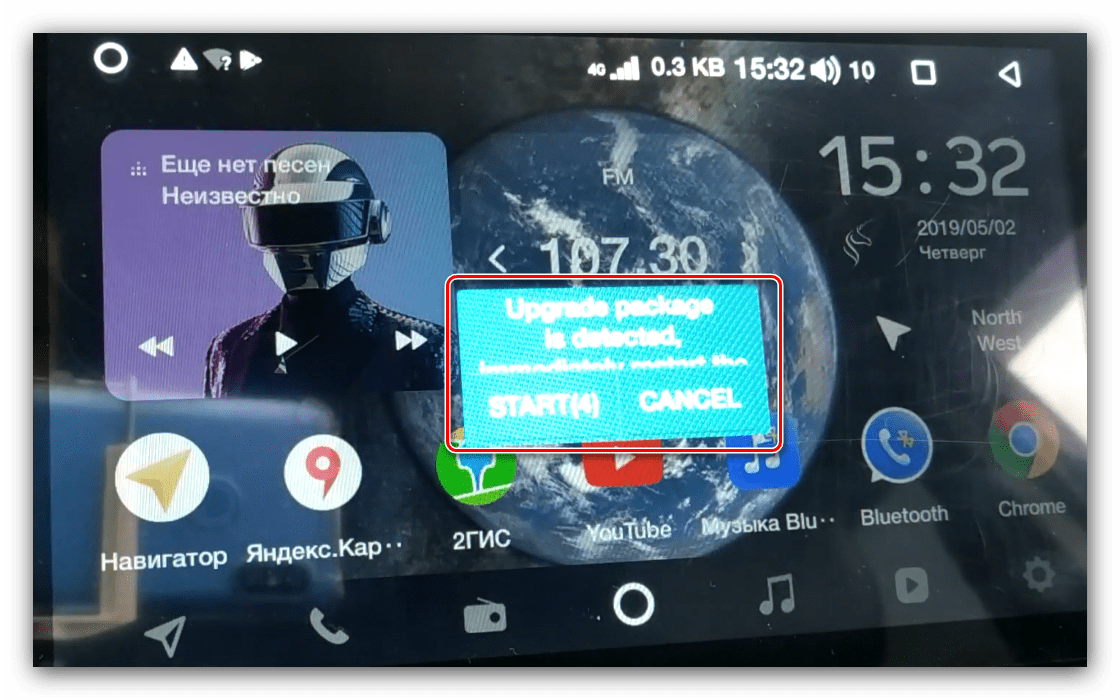
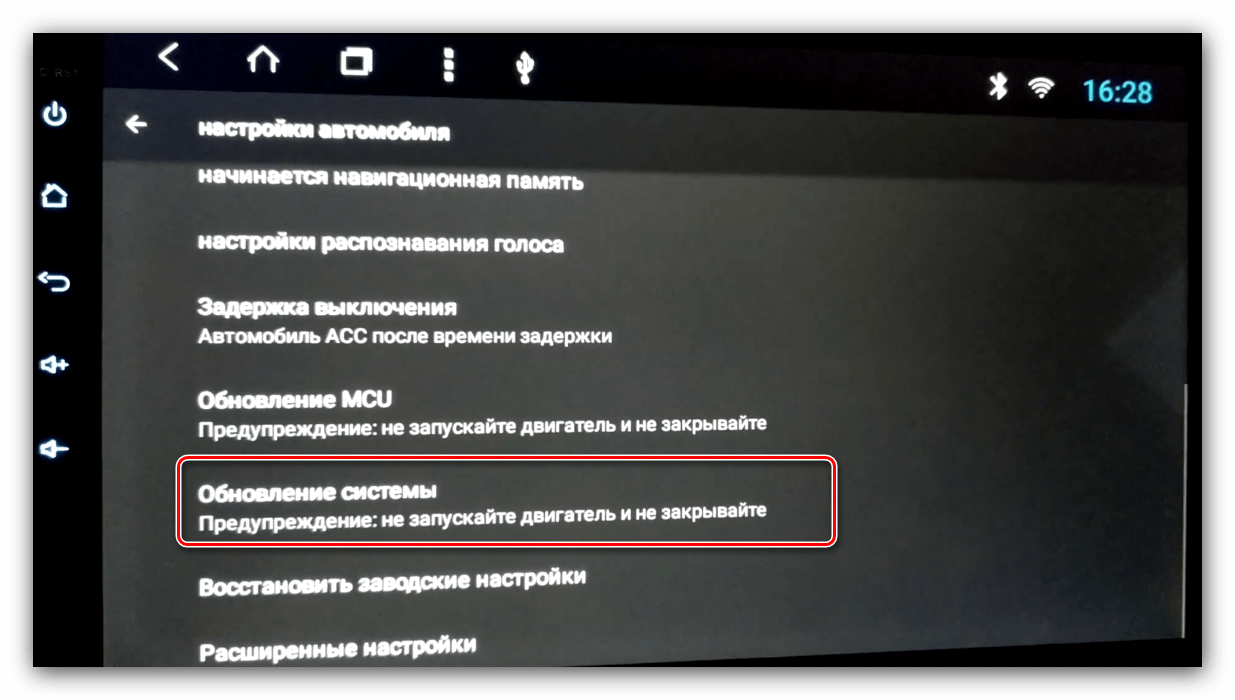
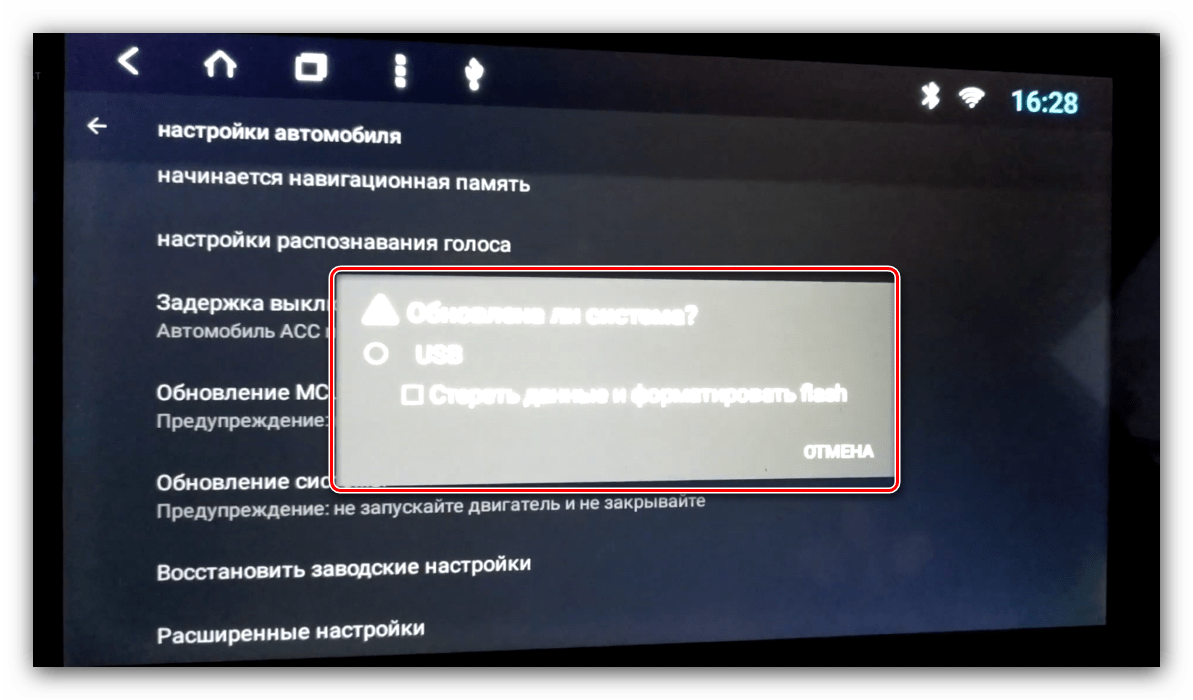
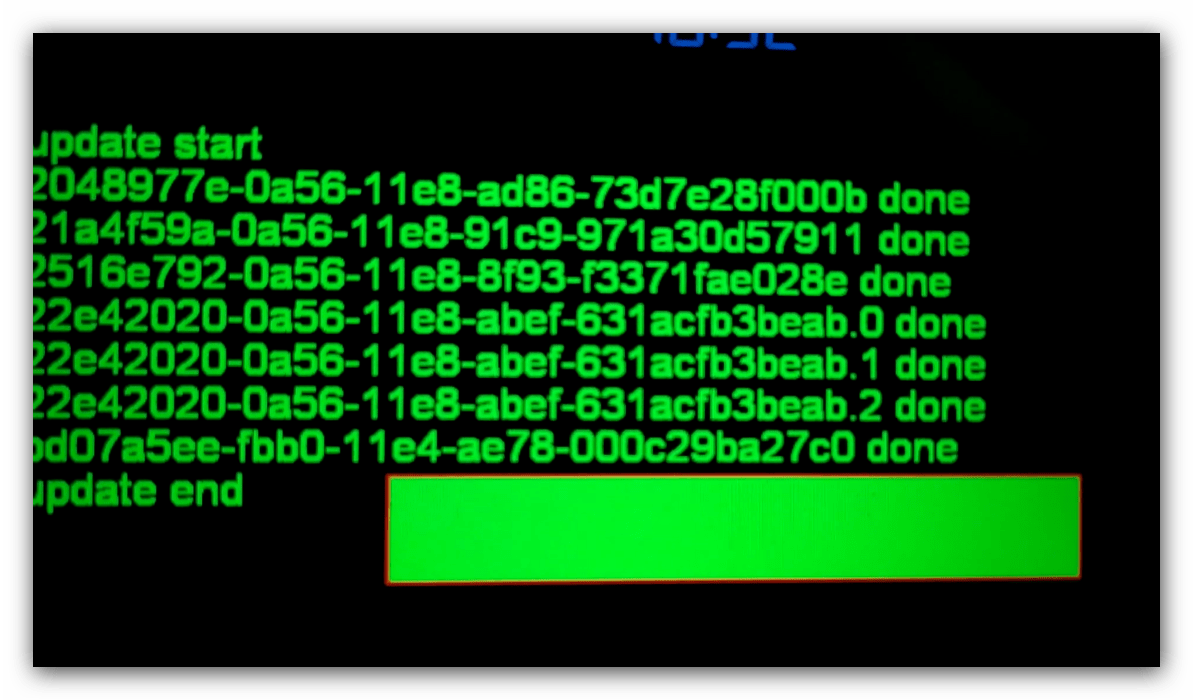
Оновлення основної прошивки завершено.
Вирішення деяких проблем
Розглянемо можливі збої, які виникають в процесі виконання інструкції вище.
Магнітола не бачить флешку
Якщо пристрій не розпізнає USB-накопичувач, виконайте наступне:
- Перевірте працездатність носія – можливо, він вийшов з ладу. При виявленні неполадок просто замініть його.
- Підключіть носій до комп'ютера та перевірте файлову систему – можливо, замість FAT32 ви використовували щось інше. У такій ситуації просто відформатуйте флешку в потрібний варіант.
Флешка видно, але Магнітола не бачить прошивку
Якщо гаджет не може розпізнати файли оновлень, причин у цього дві – ви завантажили дані для іншої моделі або ж розпакували їх в повному обсязі або не в корінь флешки. Вирішити проблему можна так:
- Від'єднайте USB-носій від магнітоли і підключіть його до ПК або ноутбука. Перевірте розташування файлів, їх кількість і розміри.
- Також, якщо присутній документ звірки хеш-сум в форматі MD5, звірте дані з його допомогою.
Детальніше: чим відкрити MD5
- Має значення і джерело файлів – можливо, недобросовісні користувачі виклали невідповідні для вашої моделі.
- Використовуйте інший комп'ютер для виконання підготовчого етапу, якщо жоден із наведених вище кроків не допоміг.
Проблеми в процесі прошивки Android-автомагнітол виникають рідко.